अक्सर ऐसा होता है कि प्रोग्राम इंस्टॉल किए जाते हैंकंप्यूटर पर, वे सभी प्रकार की त्रुटियों के बारे में संदेश को विफल, लटका, प्रदर्शित करना शुरू करते हैं, कंप्यूटर को सामान्य से अधिक लोड करते हैं। अंत में, प्रोग्राम केवल आवश्यक कार्य करना बंद कर सकते हैं।
Такие сбои бывают и у браузеров.उदाहरण के लिए, लोकप्रिय Google Chrome टैब को जोड़ने, संगीत या वीडियो चलाने से मना कर सकता है और कार्य सत्र के मध्य में दाईं ओर बंद करना शुरू कर सकता है। यह वायरस, मैलवेयर के कारण विभिन्न ब्राउज़र क्षति के कारण हो सकता है। अक्सर नुकसान खुद उपयोगकर्ताओं द्वारा किया जाता है, जो अनुभव के बिना, सेटिंग्स में चढ़ते हैं। यदि ऐसा होता है, तो प्रोग्राम को हटा दिया जाना चाहिए और पुनः इंस्टॉल किया जाना चाहिए। पहली कार्रवाई, कई लोग नहीं जानते कि सही तरीके से कैसे प्रदर्शन किया जाए। Google Chrome कैसे निकालें?
मानक हटाने की विधि

यह विधि सबसे आदिम है।लेकिन ज्यादातर मामलों में यह काम करता है। मानक ऑपरेटिंग सिस्टम इंटरफ़ेस का उपयोग करके ब्राउज़र को हटा दिया जाना चाहिए। यदि कंप्यूटर में कई उपयोगकर्ता खाते हैं, तो नीचे वर्णित सब कुछ उस खाते के साथ किया जाना चाहिए जो व्यवस्थापक अधिकारों के साथ संपन्न है। तो Google Chrome ब्राउज़र कैसे निकालें?
- आपको कीबोर्ड पर विंडोज की को प्रेस करना होगा, जो कि Ctrl और Alt के बीच स्थित है।
- इसके बाद, कंट्रोल पैनल पर जाएं, जिसमें इंस्टॉल किए गए प्रोग्राम के साथ श्रेणी को ढूंढें और इसे खोलें।
- कार्यक्रमों की एक सूची खुलती है जिसमें आपको Google Chrome ब्राउज़र खोजने की आवश्यकता होती है, इसे चुनें और हटाएं बटन पर क्लिक करें।
В процессе удаления пользователю будет задан ब्राउज़र प्रोफ़ाइल सेटिंग्स को हटाने की इच्छा के बारे में सवाल। इन सेटिंग्स में सभी सहेजे गए पासवर्ड और लॉगिन, बुकमार्क, प्रोग्राम की उपस्थिति और पसंदीदा के साथ फ़ोल्डर शामिल हैं। यदि यह सब आवश्यक नहीं है, तो आप संबंधित आइटम के सामने एक चेकमार्क लगा सकते हैं। यह इस तरह से है कि सभी कार्यक्रमों को हटा दिया जाता है। इसलिए, यदि यह सवाल उठता है कि Google Chrome को कैसे हटाया जाए, तो आप तुरंत इस पद्धति को चालू कर सकते हैं। लेकिन कभी-कभी ऐसा होता है कि वायरस की क्रियाओं के कारण या सिस्टम क्रैश के दौरान, रिमोट प्रोग्राम कुछ डेटा छोड़ देता है। ये रजिस्ट्री प्रविष्टियाँ हो सकती हैं, जो पुनर्स्थापना पर ही हस्तक्षेप करेंगी।
AppData फ़ोल्डर

यह निर्देशिका पहले जाँच की जानी चाहिएऐसे अवशिष्ट डेटा की सामग्री के लिए कतार। यह फ़ोल्डर उन डेटा को संग्रहीत करता है जो उनके ऑपरेशन के दौरान अनुप्रयोगों द्वारा उत्पन्न होता है। यह फ़ोल्डर छिपा हुआ है और आप अभी इसमें नहीं आए हैं। इसमें प्रवेश करने के लिए क्या करना होगा?
- एक्सप्लोरर खोलें और सिस्टम ड्राइव पर जाएं।
- "उपयोगकर्ता" फ़ोल्डर पर जाएं, जहां एक व्यक्तिगत फ़ोल्डर ढूंढना है। इसे खोलें।
- यहां आपको छिपी हुई फ़ाइलों और फ़ोल्डरों के प्रदर्शन को सक्षम करने की आवश्यकता है। ऐसा करने के लिए, मेनू में "व्यवस्थित करें" पर क्लिक करें और एक विकल्प चुनें।
- टैब "देखें" में एक आइटम है जो आपको छिपे हुए फ़ोल्डर दिखाने की अनुमति देता है। इसकी जांच होनी चाहिए।
उसके बाद, वांछित फ़ोल्डर दिखाई देगा। इसमें, आपको स्थानीय फ़ोल्डर खोलने की आवश्यकता है, और इसमें Google निर्देशिका को ढूंढें और हटाएं।
रजिस्ट्री की सफाई
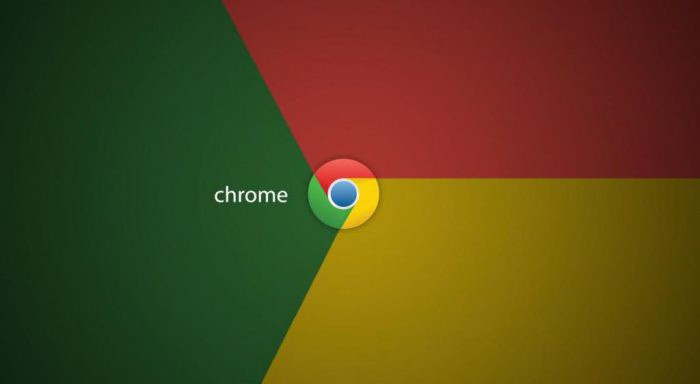
Google Chrome को पूरी तरह से कैसे हटाएं?हमें ऑपरेटिंग सिस्टम की सिस्टम रजिस्ट्री के साथ काम करने की आवश्यकता है। यह उपयोगिता बहुत जटिल है, इसलिए आपको बहुत सावधानी से सब कुछ करने की आवश्यकता है। यदि आप गलत प्रविष्टि को संपादित या हटाते हैं, तो ऑपरेटिंग सिस्टम पूरी तरह से विफल हो सकता है।
- कीबोर्ड शॉर्टकट विंडोज और आर का उपयोग करके संवाद मेनू को कॉल करना आवश्यक है;
- Regedit शब्द दिखाई देने वाली पंक्ति में दर्ज किया गया है। रजिस्ट्री संपादक को कॉल करने के लिए इसकी आवश्यकता है;
- चाबियाँ Ctrl और F दबाकर, आपको खोज इंटरफ़ेस खोलने की आवश्यकता है, जहां आप Google शब्द दर्ज करते हैं और प्रक्रिया शुरू करते हैं;
- सभी मिली प्रविष्टियों को हटा दिया जाना चाहिए, और फिर क्रोम शब्द के साथ पहले से ही प्रक्रिया को दोहराएं।
इस प्रकार, यह स्पष्ट हो जाता है कि Google Chrome को कैसे हटाया जाए।
कुकीज़ हटाना

अक्सर उपयोगकर्ता रुचि रखते हैं कि कैसे निकालेंGoogle Chrome कुकीज़ यह सब क्या है? कुकीज़ तकनीकी डेटा हैं जो ब्राउज़र और वेबसाइट उपयोगकर्ता को सहज बनाने के लिए उपयोग करते हैं। यह डेटा साइट पर त्वरित पहुँच के लिए आवश्यक सभी लॉगिन और पासवर्ड संग्रहीत करता है, साइट की उपस्थिति पर अस्थायी डेटा और अन्य सहायक डेटा। यात्राओं का इतिहास भी यहां संग्रहीत है। यदि वांछित है, तो प्रत्येक उपयोगकर्ता कुकीज़ का उपयोग बंद कर सकता है, लेकिन अक्सर इससे असुविधा हो सकती है। कभी-कभी, किसी साइट के कुछ कार्यों को पुनर्स्थापित करने के लिए, Google Chrome में ऐसे तकनीकी डेटा को हटाना आवश्यक है। रिबूट करने के बाद, कार्यक्रम को पूरी तरह से काम करना चाहिए।
इतिहास हटाओ

Google Chrome इतिहास और पासवर्ड कैसे हटाएं?हटाने के लिए, ब्राउज़र सेटिंग्स खोलें। आवश्यक अनुभाग में व्यक्तिगत डेटा होता है और उपयोगकर्ता से छिपा होता है। इसे प्रदर्शित करने के लिए, आपको उस आइटम पर क्लिक करना होगा जो आपको अतिरिक्त सेटिंग्स दिखाने की अनुमति देता है। नीचे क्लिक करने के बाद, नए सेक्शन दिखाई देंगे। व्यक्तिगत डेटा वाले अनुभाग में एक बटन "क्लियर हिस्ट्री" है। उसे बस जरूरत थी।
खोलने के लिए एक और विकल्प हैकुकी सेटिंग्स विंडो। सेटिंग्स में "टूल" अनुभाग ढूंढना आवश्यक है, और इसमें उस आइटम को ढूंढना है जो देखे गए पृष्ठों के बारे में सभी डेटा को हटाना संभव बनाता है।
उपरोक्त चरणों के बाद, एक विंडो खुल जाएगीसफाई का इतिहास। यह कुकीज़ को साफ़ करने वाली लाइन को छोड़कर सभी बॉक्स को अनचेक करने की आवश्यकता है। ड्रॉप-डाउन मेनू में, आप हटाने के लिए समय की मात्रा का चयन कर सकते हैं। चयन करने के बाद, आप पूरी तरह से कहानी को साफ कर सकते हैं।
नतीजा
तो, ऊपर यह वर्णित किया गया था कि पूरी तरह से कैसे हटाया जाएGoogle Chrome और साथ ही डेटा। यह समस्या निवारण और गोपनीयता दोनों के लिए आवश्यक हो सकता है। आखिरकार, हर कोई नहीं चाहता है कि दूसरे यह जानें कि इंटरनेट पर कौन सी जानकारी देखी जाती है। पासवर्ड हटाते समय, कोई अन्य उपयोगकर्ता खाते में लॉग इन नहीं कर पाएगा और वहां अनावश्यक क्रियाएं नहीं करेगा। इन कारणों के लिए, आपको यह जानना होगा कि Google Chrome और आपके व्यक्तिगत डेटा को कैसे निकालना है।












